Windows Liveムービーメーカーで動画と静止画を交えて編集する場合
ワイドスクリーン(16:9)にするか標準(4:3)のどちらかを選択します。
■今回はデジカメ記録画素数(L)の場合のWindows Liveムービーメーカー編集の動画と静止画
1.動画 標準(4:3)にした場合上下に枠が付きますが 静止画は枠が付きません。
2.動画 ワイドスクリーン(16:9)にした場合動画に枠が付きませんが 静止画に枠が付きます。
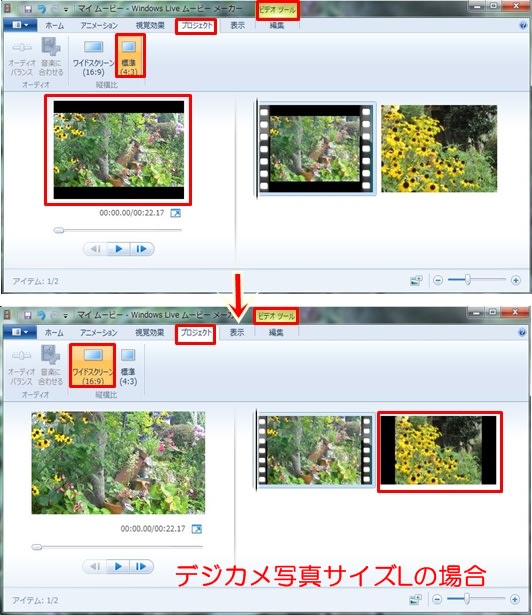
■ 動画・静止画両方に 枠が付かないようにするにはデジカメ記録画素数(M1)
1・ワイドスクリーン(16:9)を選択すると動画・静止画に枠が付きます。
2.標準(4:3)を選択すると動画・静止画に枠が付かなくなります。

*枠が付く 付かないようにするは 任意です。
今回は参考までに o(*⌒―⌒*)o